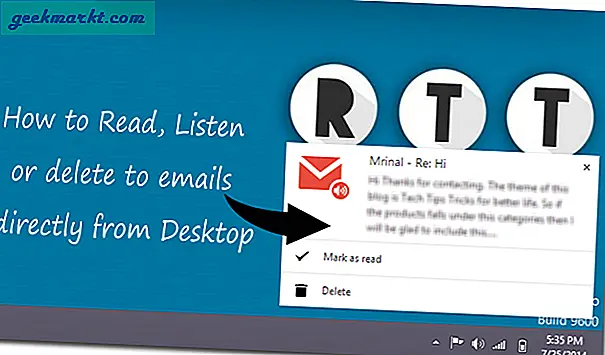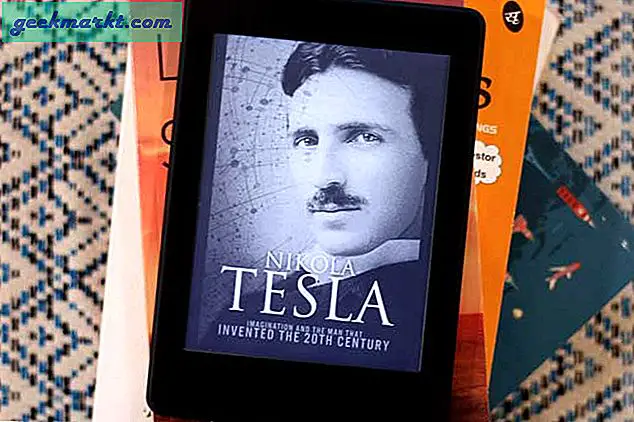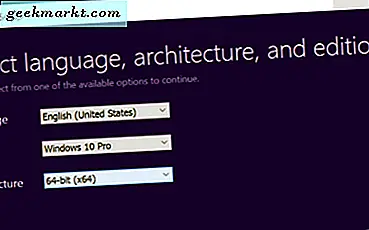การบันทึกการเล่นเกมบน PS4 ง่ายกว่าคอนโซล PlayStation รุ่นก่อน ๆ คุณสามารถกดปุ่มบนคอนโทรลเลอร์เพื่อเริ่มบันทึกเกมโปรดของคุณได้ แต่มีสิ่งที่จับได้ ไม่ใช่ทุกเกมที่จะให้คุณบันทึกบน PS4 โดยอ้างถึงสปอยเลอร์ ข้อแม้อีกประการหนึ่งของ PS4 ทั่วไปคือบันทึกได้ใน 720p เท่านั้นซึ่งแตกต่างจาก PS4 Pro ที่สามารถบันทึกใน 1080p ได้ หากคุณโพสต์การเล่นเกมออนไลน์ แต่ไม่มี PS4 คุณอาจต้องการทราบวิธีบันทึกการเล่นเกม 1080p โดยไม่ใช้ PS4 Pro เอาล่ะ.
วิธีแก้ปัญหานี้จะต้องใช้ฮาร์ดแวร์เพิ่มเติมคือการ์ดจับภาพ Capture Card พูดง่ายๆคืออุปกรณ์จับภาพวิดีโอที่สามารถบันทึกการเล่นเกมของคุณผ่านเอาต์พุต HDMI ของคอนโซลของคุณ ใช้เอาต์พุต HDMI จาก PS4 เป็นอินพุตและปรับเปลี่ยนสัญญาณและส่งไปยังคอมพิวเตอร์ผ่านสาย USB ใน 1080p ฮาร์ดแวร์จะยกระดับภาพโดยอัตโนมัติโดยไม่มีความแตกต่างด้านคุณภาพที่สำคัญ การตัดต่อวิดีโอแบบ 720p เทียบกับ 1080p สร้างความแตกต่างอย่างมาก
บันทึกวิดีโอ 1080p โดยไม่ต้องใช้ PS4 Pro
ฉันจะบอกตามตรงว่าการ์ดจับภาพนั้นไม่ถูกและอาจมีราคาเกือบ 80 ดอลลาร์และสูงถึง 400 ดอลลาร์ ฉันอยากจะแนะนำให้ซื้อการ์ดจับภาพถ้าคุณวางแผนที่จะใช้เป็นประจำ สำหรับการบันทึกการเล่นเกมนาน ๆ ครั้งคุณสมบัติการบันทึกแบบเนทีฟจะทำได้ดี
ฉันใช้ AverMedia Live Gamer Portable Capture Card เพื่อบันทึกภาพ 1080p บน PS4 Slim ณ จุดนี้การ์ดจับภาพที่อ้างว่าบันทึกเป็น 1080p จะใช้งานได้ ขั้นตอนการติดตั้งซอฟต์แวร์และบันทึกการเล่นเกมจะคล้ายกันสำหรับการ์ดจับภาพส่วนใหญ่ที่นั่น

ในการเริ่มต้นเราต้องทำก่อน ติดตั้งซอฟต์แวร์ บนคอมพิวเตอร์. ไปที่เว็บไซต์ของ Capture Card และ เลือกรุ่นการ์ดจับภาพของคุณ เพื่อดาวน์โหลดซอฟต์แวร์ คุณสามารถตรวจสอบหมายเลขรุ่นที่ด้านหลังของอุปกรณ์ได้นอกจากนี้เว็บไซต์ยังให้คุณเลือกรุ่นของคุณด้วยการแสดงภาพ
ยังอ่าน: วิธีใส่รหัสผ่านบน PS4
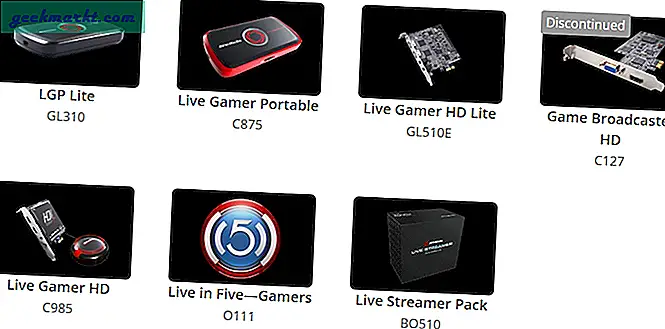
หลังจากเลือกรุ่นของคุณแล้วให้ติดตั้ง Download Manager สำหรับระบบของคุณโดยใช้ลิงก์บนเว็บไซต์ Download Manager จะติดตั้งเฟิร์มแวร์ไดรเวอร์และแอพพลิเคชั่นที่จำเป็นทั้งหมดที่จำเป็นสำหรับการบันทึกฟีด PS4
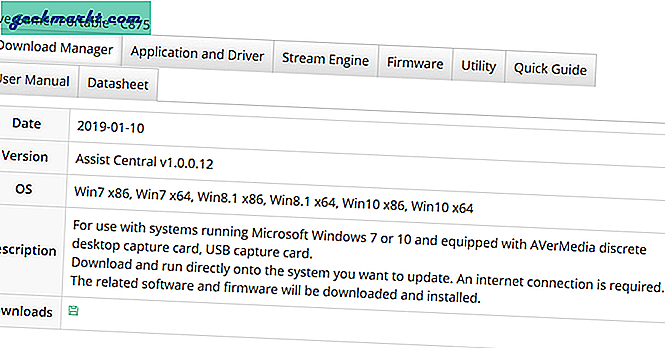
ตัวจัดการการดาวน์โหลดจะตรวจหาและแนะนำขั้นตอนการติดตั้งโดยอัตโนมัติ คุณจะต้องดาวน์โหลดไดรเวอร์เฟิร์มแวร์และแอพพลิเคชั่นที่จำเป็นทั้งหมดจากนั้นติดตั้งแพ็คเกจในระบบของคุณ
อ่าน: วิธีเปิดทีวีด้วย PS4
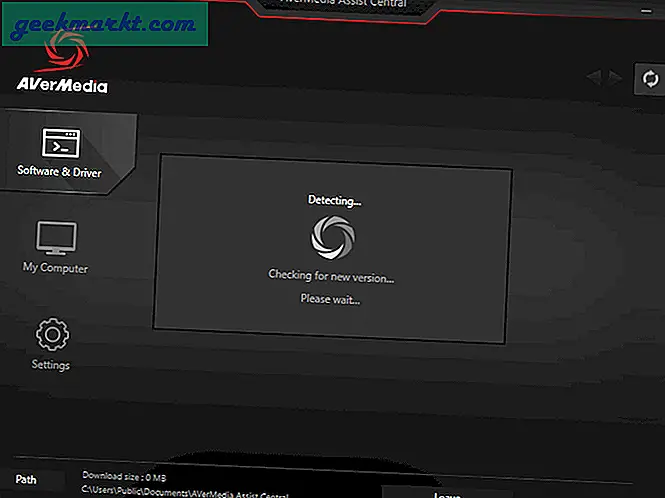
หลังจากการติดตั้งไดรเวอร์และแอปพลิเคชันเสร็จสิ้นให้เรียกใช้แอปพลิเคชัน RECentral และเชื่อมต่อการ์ดจับภาพเข้ากับคอมพิวเตอร์ของคุณ คุณสามารถ เริ่มบันทึกโดยคลิกปุ่มสีแดงขนาดใหญ่ ตรงกลางหน้าต่าง ก่อนที่เราจะเริ่มบันทึกฟุตเทจโปรดตรวจสอบว่าการตั้งค่าวิดีโออยู่ที่ 1080p คลิกตัวช่วยสร้างเพื่อเปิดการตั้งค่า
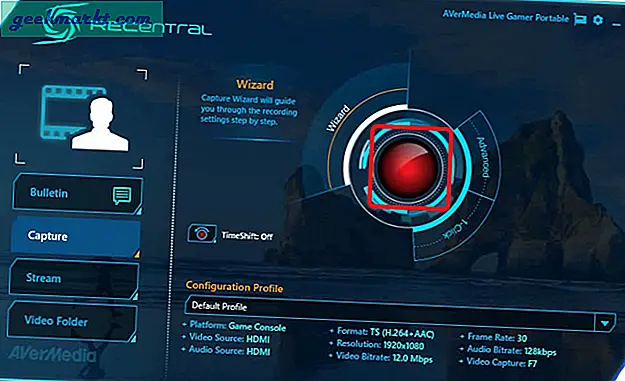
ในวิซาร์ดการตั้งค่าคุณสามารถเลือกแหล่งวิดีโอแหล่งที่มาของเสียงแพลตฟอร์มและการตั้งค่าวิดีโอ คุณยังสามารถตั้งค่าปุ่มลัดเพื่อเริ่มบันทึกได้ทันทีด้วยการกดปุ่มเพียงปุ่มเดียว
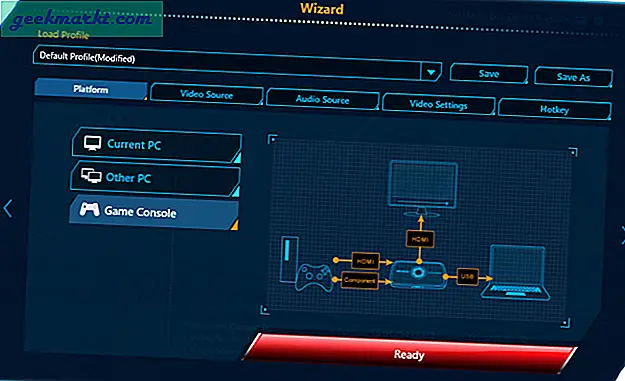
คลิกที่แท็บการตั้งค่าวิดีโอ ปรับความละเอียดของวิดีโอ และตั้งค่า เป็น 1920 × 1080. คลิกปุ่ม "พร้อม" เท่านี้เราก็พร้อมที่จะบันทึกวิดีโอแล้ว
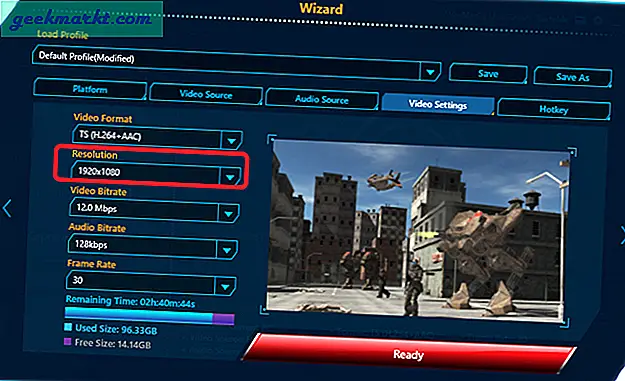
หลังจากกดปุ่มสีแดงขนาดใหญ่ RECentral จะเริ่มฉายหน้าจอ PS4 ไปที่หน้าต่างแอปพลิเคชัน คุณสามารถเริ่มบันทึกการเล่นเกมได้โดยคลิกปุ่มสีแดงเล็ก ๆ ที่ด้านล่างของหน้าต่าง การฉายภาพอาจล่าช้าเล็กน้อย แต่ไม่ต้องกังวลหลังจากบันทึกวิดีโอเสร็จแล้ววิดีโอจะออกมาราบรื่นเหมือนใน PS4 หากเกมสามารถจับเวลาได้ 60FPS ภาพที่บันทึกของคุณก็จะมี 60FPS ซึ่งน่าประทับใจเช่นกัน
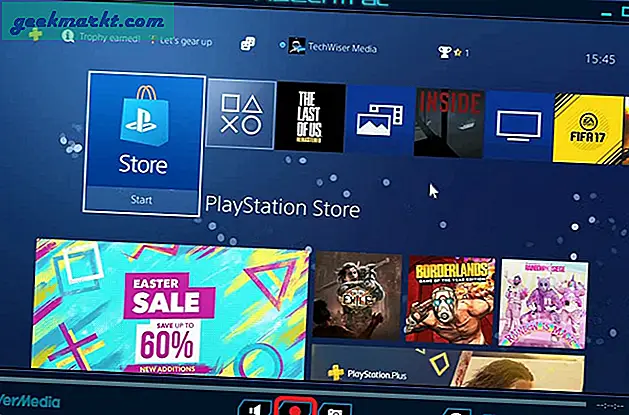
คุณสามารถ บันทึกวิดีโอ หลังจากที่คุณกดปุ่มหยุดไปยังโฟลเดอร์วิดีโอ ตรวจสอบรายละเอียดของไฟล์วิดีโอและแก้ไขคลิปสำหรับช่อง YouTube ของคุณได้อย่างง่ายดาย
ยังอ่าน: เกม PS4 ที่ดีที่สุดสำหรับผู้เริ่มต้น
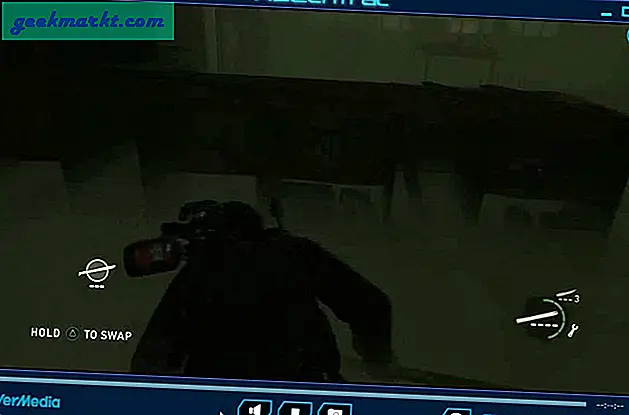
บันทึก 1080p โดยไม่ใช้ PS4 Pro
นี่เป็นวิธีที่รวดเร็วในการบันทึก 1080p โดยไม่ต้องใช้ PS4 Pro ฉันยอมรับว่ามันเกี่ยวข้องกับฮาร์ดแวร์เพิ่มเติมในการทำเช่นนั้น แต่ ณ ตอนนี้มันเป็นวิธีเดียวในการบันทึกแบบ Full HD คุณสามารถดาวน์โหลดการ์ดจับภาพยอดนิยมจาก Amazon และใช้งานได้ดีกับ PS4 ของคุณ คุณสามารถแสดงความคิดเห็นด้านล่างหรือติดต่อฉันทาง Twitter หากคุณประสบปัญหาใด ๆ ขณะบันทึก 1080p โดยไม่ใช้ PS4 Pro
อ่าน: เปลี่ยน Online ID บน PS4